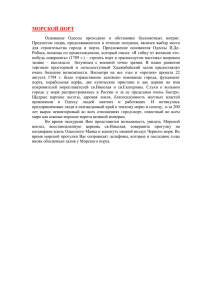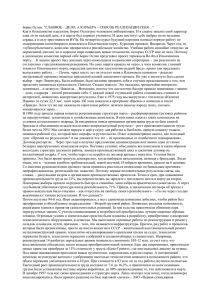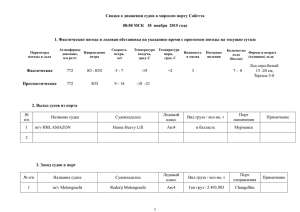Установка VAG COM usb адаптера
реклама
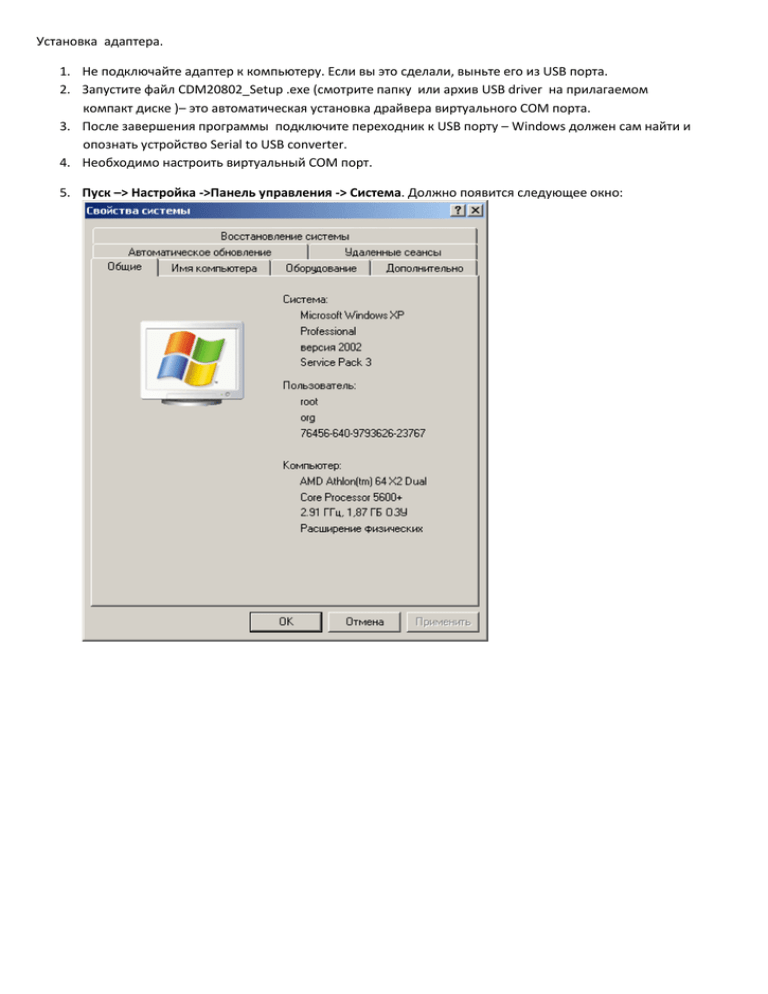
Установка адаптера. 1. Не подключайте адаптер к компьютеру. Если вы это сделали, выньте его из USB порта. 2. Запустите файл CDM20802_Setup .exe (смотрите папку или архив USB driver на прилагаемом компакт диске )– это автоматическая установка драйвера виртуального COM порта. 3. После завершения программы подключите переходник к USB порту – Windows должен сам найти и опознать устройство Serial to USB converter. 4. Необходимо настроить виртуальный COM порт. 5. Пуск –> Настройка ->Панель управления -> Система. Должно появится следующее окно: 6. Перейдите на вкладку «Оборудование» и нажмите на кнопку «Диспетчер устройств»: 7. Появится примерно такое окно, найдите и раскройте ветку «Порты (COM и LPT)»: 8. Найдите там COM порт с именем USB-SERIAL ( имя может быть немного другим ). В скобках будет написано его номер, в данном примере у нас COM15. 9. Если у вас номер от 1 до 4, значит все ОК. Дальше можно ничего не делать, просто закройте все окна. Но если нет соединения с ЭБУ, то читайте дальше, как изменить другие важные параметры порта. 10. Если номер больше 4, то надо его изменить. Щелкните правой кнопкой мышки по выбранному из списка порту и выберите «Свойства»: 11. Появится окно свойств COM порта, выберите вкладку «Параметры порта»: 12. На вкладке «Параметры порта» нажмите кнопку «Дополнительно…»: 13. В появившемся диалоге можно установить номер COM порта. Измените его на номер от 1 до 4: 14. Например, на номер COM3. Также, если адаптер не будет соединяться с ЭБУ или соединение будет нестабильным, то рекомендуется изменить параметр «Время ожидания (мсек)» до 5 мс или вплоть до 1 – 2 мс, а также уменьшит значения «Буфер приема» и «Буфер передачи». Критичные параметры настроек подчеркнуты красными линями: 15. Закройте все окна, отвечая утвердительно ( «ОК», «Применить», «Сохранить», и т.д ) Далее, во всех диагностических программах надо будет указывать, что адаптер подключен к COM порту с номером 3, т.е COM3. Адаптер готов к работ
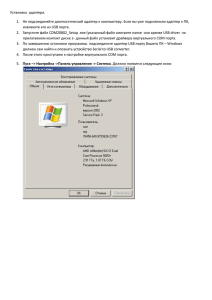
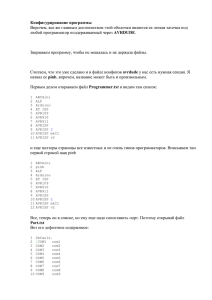
![Вопросы на экзамен [27 Kb, doc]](http://s1.studylib.ru/store/data/003661877_1-87d61786810e1856df8e7abc314ad5bc-300x300.png)